Dans Excel, vousQuelques clics (ou raccourcis clavier)peut facilementsupprimer la mise en forme des cellules.
Vous pouvez également copier-coller la mise en forme d'une cellule/plage à une autre.Vous pouvez également choisir d'effacer la mise en forme des cellules contenant des valeurs spécifiques ou une mise en forme spécifique.
Dans ce court didacticiel Excel, je vais vous montrer comment supprimer rapidement la mise en forme des cellules dans Excel (et quelques autres choses intéressantes que vous pouvez faire).
Alors, commençons!
Table des matières
- 1 Supprimer tout le formatage des cellules de toute la feuille de calcul
- 2 Supprimer la mise en forme des cellules vides/vides
- 3 Supprimer le formatage de cellule spécifique d'une plage/feuille de calcul
- 4 Supprimer la mise en forme actuelle et copier à partir d'une autre cellule
- 5 Oh, bonjour, ravi de vous rencontrer.
Supprimer tout le formatage des cellules de toute la feuille de calcul
C'est ce que je fais lorsque je reçois un classeur Excel à partir d'un téléchargement de base de données ou d'un collègue.Parfois, il est plus facile de simplement changer le format, parfois vous devez supprimer complètement le formatage des cellules (de toute la feuille de calcul) et recommencer.
Voici les étapes pour supprimer la mise en forme des cellules de l'ensemble de la feuille de calcul :
- Ouvrez la feuille de calcul dont vous souhaitez supprimer la mise en forme
- Cliquez sur le coin supérieur gauche de la feuille de calcul (avec l'icône en forme de triangle gris).Cela sélectionnera toutes les cellules de la feuille de calcul
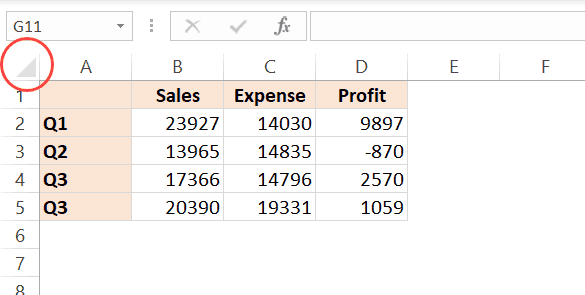
- Cliquez sur l'onglet Accueil

- Dans le groupe Modifier, cliquez sur le menu déroulant Effacer les options
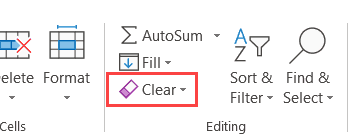
- Dans les options qui s'affichent, cliquez sur Effacer la mise en forme

Les étapes ci-dessus supprimeront immédiatement tout le formatage et il ne vous restera plus que les données.
Vous pouvez également utiliser le raccourci clavier ci-dessous pour effacer le formatage de la feuille entière (utilisé après que toutes les cellules sont sélectionnées)
ALT+H+E+F
Remarque : Cela supprimera tous les types de mise en forme, tels que la couleur, les bordures et la mise en forme des nombres.Par exemple, si vous avez une date dans un format spécifique (par exemple, 2020er janvier 1 ou 1er janvier 2020), cela effacera ce format et vous donnera le numéro de base, qui est 1
Les étapes ci-dessus permettront égalementeffacertu as dans la feuilleToutes les règles de mise en forme conditionnelle.
Vous pouvez également utiliser la même méthode pour tout supprimer, mais uniquement les commentaires, le contenu ou les hyperliens dans Excel.
Supprimer la mise en forme des cellules vides/vides
La fonction spéciale Go-To dans Excel vous permet de sélectionner toutes les cellules vides (cellules vides) à la fois.
Après avoir sélectionné ces cellules vides, vous pouvez effacer leur formatage (ou les supprimer ou changer le formatage en autre chose).
Voici les étapes à suivre pour utiliser Aller à Spécial pour sélectionner toutes les cellules vides, puis effacer leur mise en forme ;
- Sélectionnez la plage de cellules dans laquelle vous souhaitez sélectionner toutes les cellules vides et supprimer la mise en forme
- Appuyez sur F5.Cela ouvrira la boîte de dialogue Aller à
- Dans la boîte de dialogue Aller à, cliquez sur le bouton Spécial.Cela ouvrira la boîte de dialogue spéciale
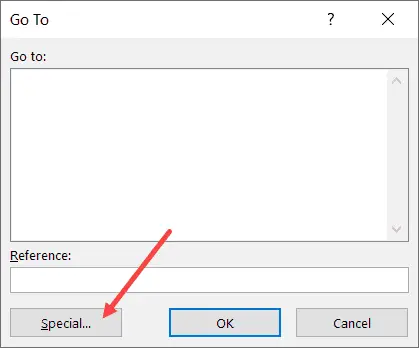
- Dans la boîte de dialogue Aller à Spécial, sélectionnez l'option Vide
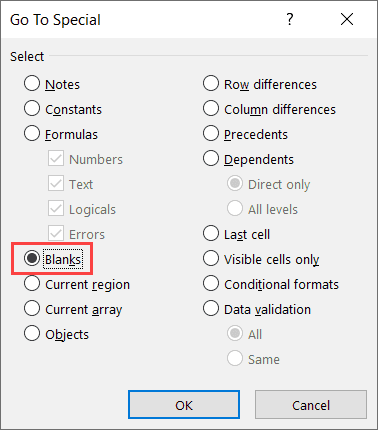
- Cliquez sur OK.Cela sélectionnera toutes les cellules vides dans la plage sélectionnée.
- Cliquez sur l'onglet Accueil

- Dans le groupe Modifier, cliquez sur le menu déroulant Effacer les options
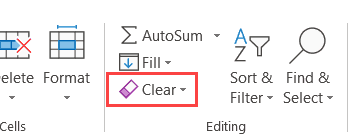
- Dans les options qui s'affichent, cliquez sur Effacer la mise en forme

La même méthode peut être utilisée pour sélectionner des cellules vides, puis supprimer toutes les lignes contenant des cellules vides ou modifier la valeur ou mettre en surbrillance ces cellules vides.
Supprimer le formatage de cellule spécifique d'une plage/feuille de calcul
Parfois, vous pouvez vous retrouver avec un jeu de données avec un type de formatage spécifique ou quelques cellules appliquées.Par exemple, il peut s'agir de cellules colorées en jaune et auxquelles une police en gras est appliquée.
Dans ce cas, comment sélectionnez-vous uniquement ces cellules et en supprimez-vous la mise en forme (tout en gardant tout le reste intact) ?
Bien que vous puissiez sélectionner et effacer la mise en forme de toutes les cellules, ce n'est pas une solution si vous souhaitez simplement supprimer une mise en forme spécifique et conserver le reste.
Vous trouverez ci-dessous un exemple dans lequel j'ai un ensemble de données formaté avec certaines cellules surlignées avec du texte jaune et rouge.
Le but est de supprimer la mise en forme uniquement de ces cellules jaunes.
Vous pouvez utiliser rechercher et remplacer pour ce faire.
Rechercher et remplacer vous permet de rechercher et de sélectionner des cellules auxquelles une mise en forme spécifique est appliquée.Après avoir sélectionné ces cellules, vous pouvez facilement effacer leur mise en forme.
Voici les étapes pour sélectionner toutes les cellules avec un format spécifique, puis effacer le format :
- Sélectionnez l'ensemble de données entier (ou la feuille de calcul entière)
- Cliquez sur l'onglet Accueil

- Dans le groupe d'édition, cliquez sur Rechercher et sélectionner
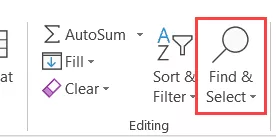
- Cliquez sur Rechercher.Cela ouvrira la boîte de dialogue Rechercher et remplacer.
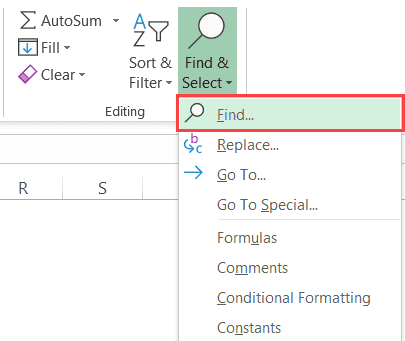
- Cliquez sur le bouton Options
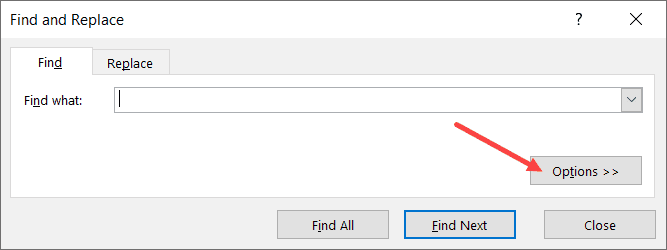
- Dans le champ "Rechercher quoi", cliquez sur l'icône déroulante (triangle pointant vers le bas) dans le bouton "Format".Cela vous montrera plus d'options dans un menu déroulant.
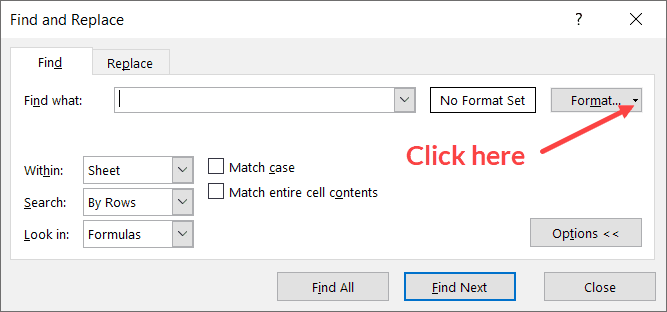
- Cliquez sur l'option "Sélectionner le format de la cellule".Cela transforme le curseur en une icône plus et une pipette.
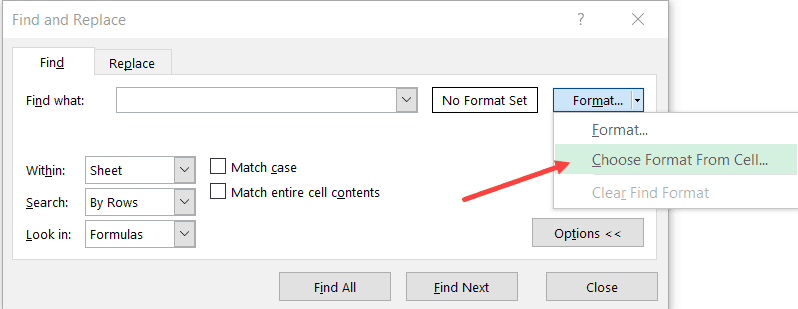
- Cliquez sur la cellule avec la mise en forme que vous souhaitez supprimer.Après cela, vous remarquerez que le format apparaît sous forme d'aperçu dans le champ "Rechercher quoi".
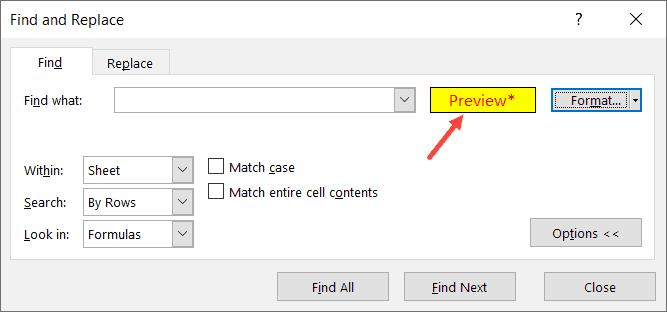
- Cliquez sur Rechercher tout.Cela trouvera toutes les cellules avec le même format
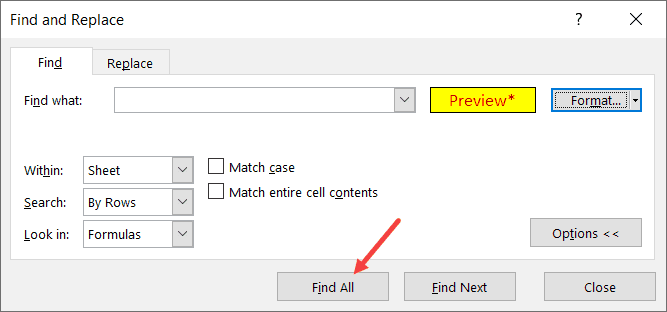
- Maintenez la touche Contrôle enfoncée, puis appuyez sur la touche A.Cela sélectionnera toutes les cellules avec le format sélectionné.
- Fermez la boîte de dialogue Rechercher et remplacer.
- Effacer le format (Accueil->Effacer->Effacer le format)
Les étapes ci-dessus supprimeront la mise en forme des cellules sélectionnées.
Supprimer la mise en forme actuelle et copier à partir d'une autre cellule
Parfois, le moyen le plus simple de supprimer la mise en forme consiste simplement à copier la mise en forme de l'une des cellules existantes de la feuille de calcul et à la coller dans la cellule/plage.
Supposons que vous disposiez d'un ensemble de données comme celui ci-dessous, dans lequel vous souhaitez supprimer rapidement la couleur jaune d'une cellule et la rendre cohérente avec les autres cellules.
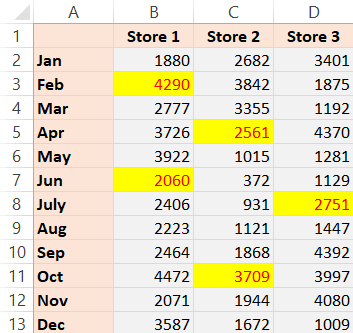
Le copier-coller à partir de cellules existantes est plus facile, bien qu'une approche puisse consister à effacer entièrement la mise en forme, puis à effectuer la mise en forme manuellement.
Voici les étapes pour copier la mise en forme d'une cellule à une autre :
- Copiez la cellule à partir de laquelle vous souhaitez copier la mise en forme.Dans ce cas, je sélectionnerai n'importe quelle cellule grise
- Sélectionnez les cellules dont vous souhaitez supprimer la mise en forme existante et collez la nouvelle mise en forme
- Faites un clic droit sur les cellules/plage sélectionnées
- Cliquez sur Collage spécial
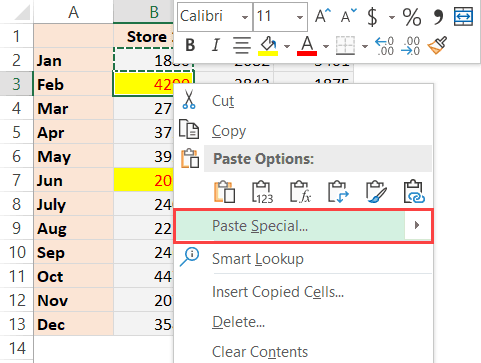
- Dans la boîte de dialogue Collage spécial, cliquez sur Format
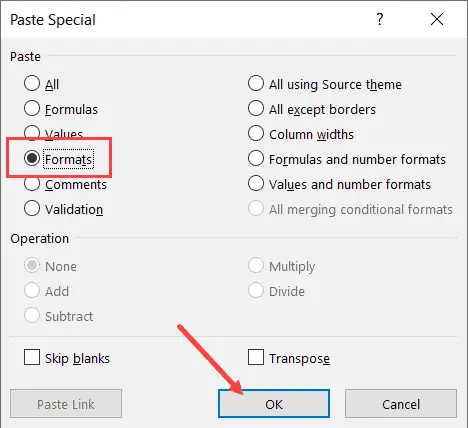
- Cliquez sur OK
Cela appliquera immédiatement la mise en forme de cellule copiée aux cellules/plage sélectionnées.
Bien que dans ce cas, je vous ai montré un exemple où les couleurs de cellule existent, il est plus pratique d'utiliser cette technique lorsque vous souhaitez conserver la cohérence de vos données.
Par exemple, vous pouvez avoir des données de date dans différents formats, et vous pouvez les garder cohérents en copiant simplement le format d'une cellule (copiez également le format date/nombre) et en les collant dans une autre.
Vous pouvez également copier rapidement la mise en forme à l'aide de l'option Reproduire la mise en forme dans Excel.
Remarque : Vous pouvez également utiliser cette technique pour répliquer la mise en forme conditionnelle.
J'espère que vous avez trouvé ce tutoriel sur "Comment supprimer le formatage des cellules dans Excel" utile.
Vous pourriez également aimer les didacticiels Excel suivants :
- Comment copier et coller des formules dans Excel sans modifier les références de cellule
- Comment supprimer la mise en forme du tableau dans Excel
- Format automatique Excel
- Comment multiplier dans Excel en utilisant le collage spécial









